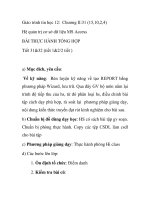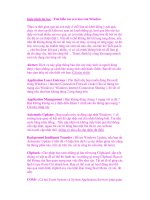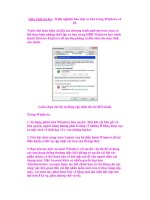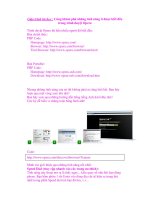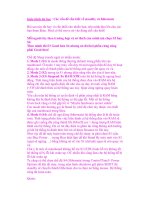Giáo trình tin học (CBIU01 Hieu biet CNTT Cơ bản) Thi Giảng viên chính 2020
Bạn đang xem bản rút gọn của tài liệu. Xem và tải ngay bản đầy đủ của tài liệu tại đây (882.15 KB, 19 trang )
Tài liệu ôn tập theo Chuẩn kỹ năng sử dụng CNTT cơ bản
NỘI DUNG ÔN TẬP THEO CHUẨN KỸ NĂNG SỬ DỤNG
CÔNG NGHỆ THÔNG TIN CƠ BẢN
(Theo thông tư 03/2014/BTTTT ngày 11 tháng 3 năm 2014)
MODULE 01: HIỂU BIẾT VỀ CNTT CƠ BẢN (MÃ IU01)
Bài 1: Kiến thức cơ bản về máy tính và mạng máy tính
1.1.
Phần cứng
1.1.1.
Máy vi tính và các thiết bị điện toán
Máy vi tính, máy tính hay máy điện toán, là những thiết bị
hay hệ thống dùng để tính toán hay kiểm soát các hoạt động có thể
biểu diễn dưới dạng số hay quy luật logic. Máy tính được cấu thành
bởi các thành phần có thể thực hiện các chức năng đơn giản đã được
định nghĩa trước. Quá trình tác động tương hỗ phức tạp của các
thành phần này tạo cho máy tính một khả năng xử lý thông tin.
Máy tính cá nhân (Personal Computer – PC) hay gọi là máy tính để bàn có thể
đặt trên bàn, bên cạnh hoặc dưới mặt bàn. Được sử dụng phổ biến ở các doanh nghiệp
nhỏ, trường học hoặc ở nhà. Có khả năng xử lý dữ liệu một cách nhanh chóng và bao
gồm khả năng xử lý hoặc phát các tập tin đa phương tiện.
Máy tính để bàn tương thích Windows
Máy tính để bàn iMac
Máy xách tay (Laptop) được thiết kế đủ nhỏ và nhẹ để có thể đặt trên đùi của
người dùng. Máy có hệ thống được khép kín và bao gồm hầu hết các thành phần được
tìm thấy trong một mô hình máy tính để bàn, và pin có thể sạc lại được tính từ một bộ
chuyển đổi AC. Ưu điểm chính trong việc sử dụng một máy tính xách tay là tính di
động của nó và việc tiêu thụ điện năng của máy tính xách tay được xem là "xanh hơn"
so với máy tính để bàn.
Notebook tương tự như một máy tính xách tay, nhưng nhỏ và ít tốn kém hơn.
Notebook thường ít mạnh mẽ hơn, cung cấp khả năng lưu trữ ít hơn, màn hình và bàn
phím nhỏ hơn máy tính xách tay. Hầu hết không bao gồm cổng ngoại vi hoặc CD-ROM
và chủ yếu dựa vào Internet để chuyển các tập tin hoặc qua thiết bị lưu trữ ngoại vi.
Module 1: Hiểu biết về CNTT cơ bản
1
Tài liệu ôn tập theo Chuẩn kỹ năng sử dụng CNTT cơ bản
Máy chủ chủ yếu để cung cấp dịch vụ lưu trữ các tập tin hoặc các dịch vụ khác
cho các hệ thống khác trên mạng. Máy chủ được thiết kế để có độ tin cậy cao và phải có
một tỷ lệ hỏng hóc rất thấp. Có thể chạy liên tục, và được tắt hoặc khởi động lại chỉ khi
cần nâng cấp phần mềm hoặc phần cứng đang được cài đặt.
1.1.2.
Thiết bị di động
Khái niệm: thiết bị điện toán cầm tay có kích thước vừa trong lòng bàn tay.
Tùy thuộc vào mô hình, các thiết bị này có thể được sử dụng để thực hiện cuộc gọi điện
thoại, gửi nhận giọng nói hoặc tin nhắn điện tử, chụp ảnh hoặc quay video, duyệt web
hoặc thực hiện các nhiệm vụ tính toán cá nhân.
Điện thoại thông minh (Smartphone): là các thiết bị cầm tay cũng cung cấp
tùy chọn để sao chép hoặc tải nhạc hoặc sách điện tử từ Internet. Thiết bị có bộ nhớ hệ
thống tích hợp và hỗ trợ thẻ nhớ để có thể lưu trữ dữ liệu. Kết hợp công nghệ màn hình
cảm ứng cũng như các tùy chọn để kết nối và đồng bộ hóa dữ liệu từ các thiết bị di
động/cầm tay đến một máy tính cá nhân hoặc ngược lại.
Máy tính bảng (Tablet PC): chủ yếu là vận hành bởi màn hình cảm ứng. Có
thể "gõ" bằng cách sử dụng bàn phím ảo trên màn hình. Có thể sử dụng một cây bút
hoặc thiết bị trỏ (pointer) đến một chỉ mục trên màn hình để chọn thực thi tác vụ. Các
máy tính bảng hầu hết cung cấp một tùy chọn để kết nối các thiết bị như màn hình, bàn
phím hoặc thiết bị trỏ. Ưu điểm của máy tính bảng là nhẹ và có tính di động cực cao.
Nhưng máy tính bảng lại đắt, khá mong manh và rất ít khi có ổ đĩa quang, có thể gây ra
sự không thoải mái khi sử dụng trong khoảng thời gian dài.
Thiết bị đa phương tiện hoặc nghe nhạc: Một máy nghe nhạc (cũng được gọi
là một máy MP3 hoặc máy nghe nhạc kỹ thuật số) dùng để lưu trữ, tổ chức và phát các
tập tin âm thanh. Máy MP3 chỉ có khả năng phát lại các tập tin âm thanh, chúng không
hỗ trợ các tập tin video. Máy nghe nhạc cung cấp cả khả năng phát các tập tin âm thanh
và video, và đôi khi, còn có khả năng tìm kiếm trên Internet. Một số máy cho phép lưu
trữ hình ảnh và chơi trò chơi, và một số cũng cung cấp khả năng kết nối mạng không
dây.
Thiết bị đọc sách điện tử (e-Reader): là một thiết bị cầm tay đặc biệt cho phép
tải về và xem bản sao điện tử của một ấn phẩm. Nhiều nhà xuất bản cho phép kết nối
với các câu lạc bộ trực tuyến để mua sách dưới dạng số hóa. Một số thiết bị đọc sách
điện tử có các tính năng tương tự như máy tính bảng để chơi trò chơi cùng công nghệ
màn hình cảm ứng.
1.1.3.
Phần cứng máy tính
Khái niệm: Phần cứng máy tính là các thiết bị có thể thấy và chạm vào (mang
tính vật lý) bao gồm: các thành phần được chứa bên trong thùng máy và các thiết bị
Module 1: Hiểu biết về CNTT cơ bản
2
Tài liệu ôn tập theo Chuẩn kỹ năng sử dụng CNTT cơ bản
ngoại vi được gắn vào máy tính thông qua các vị trí kết nối đặc biệt gọi là các cổng
(port).
Bo mạch chủ (Motherboar/Mainboard): bảng mạch điện tử lớn chứa đựng và
cho phép tích hợp hầu hết các thiết bị điện tử của máy tính, cung cấp các tuyến truyền
thông (bus) giữa tất cả thành phần tạo thành khối thống nhất.
Đơn vị hệ thống (box): bao gồm thùng máy và các thành phần bên trong.
Thùng máy của một hệ thống để bàn thường dễ mở, cho phép sửa chữa hoặc nâng cấp
các thành phần và thường được thực hiện bởi đội ngũ kỹ thuật chuyên nghiệp.
Thiết bị mạng và truyền thông: Để hệ thống mạng làm việc trơn tru, hiệu quả
và khả năng kết nối tới những hệ thống mạng khác đòi hỏi phải sử dụng những thiết bị
mạng chuyên dụng. Những thiết bị mạng này rất đa dạng và phong phú về chủng loại
nhưng đều dựa trên những thiết bị cơ bản là Repeater, Hub, Switch, Router và Gateway.
Thông qua các thiết bị này, các thiết bị điện toán cá nhân có thể kết nối với nhau qua
một hệ thống mạng hoặc kết nối Internet.
Kết nối giữa các thiết bị ngoại vi với thiết bị trung tâm qua các cổng: Thiết
bị ngoại vi là những công cụ được liên kết với mainboard thông qua cổng giao tiếp để
tạo nên một bộ máy tính hoàn chỉnh. Đối với cách thức giao tiếp ở trên máy tính thì có
nhiều kiểu dáng khác nhau để bạn có thể thực hiện cắm giao tiếp một cách đơn giản vì
mỗi loại thiết bị ngoại vi đều có chuẩn chân cắm đặc trưng.
1.1.4.
Thành phần cơ bản của máy tính
Bộ xử lý trung tâm: là chíp vi xử lý thường được gọi là não bộ của máy tính,
được biết đến như là bộ xử lý trung tâm Central Processing Unit (CPU) hay đơn giản là
bộ xử lý (Processor). CPU xử lý các tính toán và logic.
Đơn vị đo tốc độ của bộ xử lý trung tâm: Mỗi dòng hay mỗi loại CPU sử lý
thông tin và câu lệnh với tốc độ khác nhau, đo bằng Hertz (Hz). Đơn vị đo của CPU là
đơn vị đo tần suất hoặc tính theo chu kỳ mỗi giây. Tốc độ hoặc sức mạnh của bộ xử lý
là một trong những nhân tố xác định hiệu suất tổng thể của hệ thống. Hệ điều hành và
các chương trình ứng dụng yêu cầu một tốc độ tối thiểu của bộ xử lý để vận hành.
Đơn vị
Viết tắt
Hertz
Hz
Kilohertz
KHz
Một nghìn
1,000 chu kỳ mỗi giây
Megahertz
MHz
Một triệu
1,000,000 chu kỳ mỗi giây
Gigahertz
GHz
Một tỉ
Terahertz
THz
Một nghìn tỉ
Module 1: Hiểu biết về CNTT cơ bản
Nhân bởi
Bằng...
1 chu kỳ mỗi giây
1,000,000,000 chu kỳ mỗi giây
1,000,000,000,000 chu kỳ mỗi giây
3
Tài liệu ôn tập theo Chuẩn kỹ năng sử dụng CNTT cơ bản
Bộ nhớ trong – bộ nhớ hệ thống: Để cho một máy tính có thể xử lý thông tin,
máy cần được cài đặt sẵn một dung lượng bộ nhớ hệ thống nhất định. Dữ liệu và các
chương trình được đọc vào bộ nhớ từ ổ đĩa cứng hoặc CD-ROM và sau đó chuyển từ bộ
nhớ đến bộ vi xử lý. Mỗi tập tin máy tính sử dụng có số byte cụ thể. Cần một lượng bộ
nhớ phù hợp để “nắm giữ” tập tin hoặc vận hành các chương trình. Bộ nhớ bao gồm các
chip cố định bên trong đơn vị hệ thống. Số lượng các chip bộ nhớ trong một máy tính và
dung lượng của mỗi chip xác định lượng bộ nhớ khả dụng của máy tính. Hai loại bộ nhớ
cơ bản: Bộ nhớ chỉ đọc (ROM) và bộ nhớ truy cập ngẫu nhiên (RAM): (i) Bộ nhớ truy
cập ngẫu nhiên (RAM – Random Access Memory): RAM là bộ nhớ chính của một PC
và nó hoạt động như là một vùng bộ nhớ điện tử nơi máy tính lưu giữ các bản sao đang
làm việc của các chương trình và dữ liệu. RAM có đặc điểm “bốc hơi” (volatile); (ii) Bộ
nhớ chỉ đọc (ROM - Read Only Memory): là bộ nhớ chứa dữ liệu có thể đọc và sử
dụng nhưng không thay đổi được. Chứa các lệnh để điều khiển các chức năng cơ bản
của máy tính và các lệnh này vẫn tồn tại trong ROM cho dù nguồn điện bật hay tắt.
ROM được xem là loại bộ nhớ không bốc hơi (non-volatile).
Bộ nhớ chỉ đọc (ROM) và hệ thống nhập xuất cơ bản (BIOS): là nhóm các vi
mạch tích hợp và chip có chức năng: (i) khởi động máy tính, (ii) kiểm tra bộ nhớ hệ
thống, (iii) tải hệ điều hành. Máy tính chỉ thực thi các lệnh trong ROM-BIOS khi bạn
bật máy tính hoặc mỗi lần bạn phải khởi động lại máy. Còn được dùng để kiểm soát các
thiết bị xuất nhập dữ liệu.
Đơn vị đo dung lượng bộ nhớ trong: Dung lượng của bộ nhớ và ổ đĩa lưu trữ
được đo bằng đơn vị bit và byte. Bit - hoặc chữ số nhị phân - có thể mang các giá trị 0
hoặc 1, byte là nhóm tám bit đại diện bởi một ký tự chữ hoặc số.
Đơn vị
1.1.5.
Viết tắt
Bằng…
Gần bằng…
bit
Một chữ số nhị phân đơn
byte
8 bits
Một kí tự
kilobyte
KB
1,024 bytes (một nghìn byte)
Nửa trang đánh máy
megabyte
MB
1,024 KB (một triệu byte)
Một tác phẩm 500 trang
gigabyte
GB
1,024 MB (một tỉ byte)
Một tác phẩm 500 nghìn trang
terabyte
TB
1,024 GB (một nghìn tỉ byte)
Một tác phẩm 500 triệu trang
petabyte
PB
1,024 TB (một triệu tỉ byte)
Hai mươi triệu tủ hồ sơ văn bản
Phương tiện lưu trữ chính
Các hệ thống lưu trữ (Storage Systems): Phần mềm phải thường trú trên đĩa
cứng hoặc ổ đĩa quang. Phương tiện lưu trữ chính là các thành phần vật lý được sử dụng
để lưu trữ dữ liệu. Các thiết bị lưu trữ đề cập đến các thành phần vật lý mà dữ liệu được
truyền giữa phương tiện lưu trữ và RAM. Tốc độ truyền dữ liệu (thông lượng) là tốc độ
Module 1: Hiểu biết về CNTT cơ bản
4
Tài liệu ôn tập theo Chuẩn kỹ năng sử dụng CNTT cơ bản
dữ liệu truyền từ máy tính sang thiết bị lưu trữ và ngược lại. Các ổ đĩa cứng thường
được dùng để lưu trữ, truy xuất phần mềm và dữ liệu nhờ các các đặc tính về khả năng
lưu trữ và tốc độ. Dùng để lưu trữ bản sao dữ liệu với mục đích dự phòng và di chuyển.
Các ổ đĩa cứng có nhiều loại từ truyền thống (từ tính) hoặc thể rắn (solid state).
1.1.6.
Các ổ đĩa truyền thống.
Sử dụng các ổ đĩa thể rắn (Solid State Drives.
Làm việc với các ổ đĩa quang (Optical Drives).
Các đầu ghi quang học (Optical Writers).
Lưu trữ di động (USB Storage).
Các đầu đọc và ghi thẻ (Card Reader/Writers).
Tốc độ truyền dữ liệu (Data transfer rate).
Lưu trữ trên mạng, lưu trữ tệp tin trực tuyến.
Thiết bị nhập
Bàn phím là công cụ chính để nhập dữ liệu hoặc nhập lệnh thực hiện một tác
vụ trong một chương trình ứng dụng. Một số loại bàn phím có thiết kế chứa các nút để
tăng cường trải nghiệm về đa phương tiện khi sử dụng máy tính.
Sử dụng các thiết bị trỏ (Pointing Devices): Khi sử dụng chuột máy tính
(mouse) di chuyển hoặc kéo (rê) chuột trên một mặt phẳng như mặt bàn khiến cho chuột
bắt đầu chuyển động thể hiện qua con trỏ trên màn hình.
Bảng cảm ứng (Touchpad): có 2 nút hoạt động tương tự như chuột trái và phải
của chuột máy tính. Để di chuyển con trỏ chuột khắp màn hình, đặt ngón tay vào điểm
bất kỳ trên bảng cảm ứng và trượt ngón tay theo hướng muốn di chuyển con trỏ chuột.
Bút chạm (stylus): là một thiết bị nhập trông giống như một cây bút. Sử dụng
để chọn hoặt kích hoạt một mục trên một thiết bị có màn hình cảm ứng. Ấn bút stylus
nhẹ nhàng trên vùng lựa chọn trên màn hình muốn chọn hoặt kích hoạt.
Ngoài ra hiện nay có thêm rất nhiều thiết bị nhập ví dụ: màn hình cảm ứng đối
với các thiết bị cầm tay. Cần điều khiển (joystick) dành cho chơi điện tử, điều khiển các
thiết bị chuyên dụng. Máy ghi hình trực tiếp (webcam), máy ảnh kỹ thuật số, mi-crô
(micro) dùng ghi âm, ghi hình phục vụ sản xuất các sản phẩm media..
1.1.7.
Thiết bị xuất
Màn hình (Monitor): là thiết bị dùng để hiển thị thông tin. Có một công tắc
nguồn cũng như nút kiểm soát độ sáng tối và tương phản để điều chỉnh hình ảnh trên
màn hình. Có nhiều kích thước, độ phân giải và loại khác nhau…
Máy chiếu (Projector): cũng là thiết bị dùng để hiển thị thông tin như màn hình.
Thông tin được truyền đến máy chiếu và từ máy chiếu chiếu lên màn chiếu. Hầu hết các
Module 1: Hiểu biết về CNTT cơ bản
5
Tài liệu ôn tập theo Chuẩn kỹ năng sử dụng CNTT cơ bản
bài thuyết trình chuyên nghiệp được trình bày cho người tham dự bằng cách sử dụng
một máy chiếu kết nối với máy tính...
Máy in (Printer): là thiết bị dùng để in thông tin ra giấy hoặc một vật liệu nào
đó… Nhiều người sắm máy in phun dùng tại nhà để in các tài liệu đơn giản với chi phí
thấp hơn, chất lượng in tốt và có thể in nhiều trang mỗi phút...
Loa (Speaker): là thiết bị phát đi âm thanh lưu dưới dạng các tập tin số hóa trên
máy tính. Các định dạng âm thanh khác nhau và các định dạng tập tin được dùng để lưu
nhạc có thể quyết định chất lượng của tập tin âm thanh.
1.1.8.
Cổng thông dụng
Cổng giao tiếp nguồn điện, cổng giao tiếp bàn phím, chuột chuẩn PS/2, cổng
giao tiếp USB: Extra HDD, bàn phím, chuột …, cổng giao tiếp Parallel (cổng song
song): Máy in, màn hình …, cổng giao tiếp Firewire: máy ảnh, camera, … Cổng giao
tiếp mạng nội bộ (Ethernet-LAN), cổng giao tiếp âm thanh: Micro, Speakers…, cổng
giao tiếp chuẩn VGA, DVI, HDMI, …: máy chiếu, màn hình.
1.1.9.
Hoạt động phần cứng
Các lệnh thực thi trong ROM-BIOS khi máy tính lần đầu tiên mở hoặc nếu khởi
động lại. Máy tính sẽ kiểm tra hệ thống phần cứng, các kết nối và sau đó tìm kiếm hệ
điều hành hợp lệ để sau đó nạp vào bộ nhớ từ đĩa khởi động hoặc từ ổ đĩa cứng. Xác
định trình tự khởi động để tìm kiếm các tập tin hệ điều hành. Hầu hết các hệ thống kiểm
tra ổ đĩa cứng đầu tiên, sau đó tìm kiếm các ổ đĩa quang hoặc các thiết bị USB. Khi tìm
thấy, hệ điều hành được tải vào bộ nhớ RAM và chiếm dung lượng nhớ cụ thể của
RAM trong suốt thời gian hệ thống vận hành. Màn hình đầu tiên sẽ nhìn thấy là màn
hình chào của Windows, đăng nhập vào Windows tại màn hình chào này. Mỗi chương
trình ứng dụng được cài đặt đều yêu cầu một khoảng trống lưu trữ nào đó trên ổ đĩa
cứng. Khi khởi động một chương trình ứng dụng, máy tính tải một bản sao các lệnh của
chương trình vào RAM. Chương trình tồn tại trong RAM cho tới khi đóng. Luôn luôn
phải đóng một chương trình ứng dụng khi hoàn thành vì khi đó bộ nhớ RAM sẽ được
giải phóng dành chỗ cho các chương trình ứng dụng khác.
1.2.
Phần mềm
1.2.1.
Phần mềm
Phần mềm: là tập hợp theo trình tự các câu lệnh được viết để thực hiện một
công việc cụ thể. Lập trình viên sử dụng ngôn ngữ đặc biệt để viết các lệnh và các phép
Module 1: Hiểu biết về CNTT cơ bản
6
Tài liệu ôn tập theo Chuẩn kỹ năng sử dụng CNTT cơ bản
tính toán trong hình thức con người có thể đọc được. Ngôn ngữ lập trình biên dịch mã
nguồn thành mã thực thi được hoặc mã máy để máy tính sử dụng. Mã chương trình hoạt
động "đằng sau hậu trường” (behind the scenes) để diễn giải thao tác nhấp chuột, thao
tác gõ phímvà lựa chọn trình đơn hoặc để hiển thị thông điệp và văn bản.
Vai trò của phần mềm: Các chương trình phần mềm có thể tạo các văn bản,
ghi các âm thanh, thao tác trên hình ảnh, thực hiện các tính toán phức tạp hoặc thực hiện
một số lượng lớn các công việc khác nhau. Sự lựa chọn phần mềm phải được dựa trên
những gì cần hoàn thành, mức độ chi tiết, các tính năng và hiệu quả nhất về mặt chi phí.
Phân loại: phần mềm hệ thống (hệ điều hành) và phần mềm ứng dụng.
1.2.2.
Hệ điều hành
Khái niệm: Là tập hợp các chương trình được thiết kế để điều khiển toàn bộ
các thiết bị phần cứng và phần mềm ứng dụng trong máy tính, tương tác và quản lý việc
giao tiếp giữa máy tính và người sử dụng. Hệ điều hành đầu tiên được phát triển cho
máy tính PC chạy giao diện text là Disk Operating System (DOS). Hiện nay hầu hết các
hệ điều hành sử dụng giao diện đồ họa người dùng (GUI – Graphical User Interface)
tích hợp, các chức năng và các lệnh được đại diện bởi các trình đơn và các nút hoặc biểu
tượng có thể nhấn vào. Sử dụng “trỏ vào và nhấn” (point and click) để thực hiện hầu hết
các tác vụ trên máy vi tính.
Chức năng của hệ điều hành: (i) Quản lý các thiết bị đầu vào, các thiết bị đầu
ra; (ii) Quản lý các thiết bị lưu trữ, quản lý các tập tin được lưu trữ trên máy tính; (iii)
Một số phần mềm tiện ích thiết kế để chạy trên một hệ điều hành cụ thể sử dụng các nút
bấm, biểu tượng hay hình ảnh cho các chức năng thường dùng. Mặt khác giảm thời gian
cần thiết để tìm hiểu phần mềm mới; (iv) Cho phép phần mềm ứng dụng hoạt động trên
nền của hệ điều hành. Phần mềm ứng dụng cho phép người dùng làm việc hiệu quả hơn
khi thao tác hoặc hoàn thành các công việc. Chương trình ứng dụng sẽ tương tác với hệ
điều hành một cách “vô hình” và rất khó nhận ra điều đó.
Một số hệ điều hành
1.2.3.
Microsoft Windows.
Mac OS.
Unix.
Linux.
Hệ điều hành cho thiết bị cầm.
Hệ điều hành nhúng.
Chức năng của một số phần mềm ứng dụng thông dụng
Phần mềm xử lý văn bản.
Phần mềm bảng tính.
Module 1: Hiểu biết về CNTT cơ bản
7
Tài liệu ôn tập theo Chuẩn kỹ năng sử dụng CNTT cơ bản
1.2.4.
Hệ quản trị cơ sở dữ liệu.
Phần mềm trình chiếu.
Phần mềm giải trí.
Phần mềm đa phương tiện.
Phần mềm biên tập ảnh và video.
Một số phần mềm khác.
Cách thức và quá trình tạo ra phần mềm
Cách thức: Từ các đặc tính đặc trưng của phần mềm. Khi sản xuất phần phải
tuân thủ theo các quy tắc nhất định: (i) Phần mềm được phát triển hay được kỹ nghệ hoá,
nó không được chế tạo theo nghĩa cổ điển. Phần mềm được chế tạo ra là hoàn toàn mới,
không có tiền lệ trước và nó cũng chỉ được tạo ra một lần duy nhất; (ii) Phần mềm
không “hỏng đi”. Mọi hỏng hóc của phần mềm đều chỉ ra lỗi trong thiết kế hay trong
tiến trình chuyển thiết kế thành mã hoá lệnh máy thực hiện được. Do đó, việc bảo trì
phần mềm bao gồm việc phụ thêm đáng kể so với bảo trì phần cứng; (iii) Phần lớn phần
mềm được xây dựng theo đơn đặt hàng, ít khi được lắp ráp từ các thành phần có sẵn.
Khi xây dựng ta không có danh mục các thành phần. Phần mềm được đặt hàng với đơn
vị hoàn chỉnh, không phải là những thành phần có thể lắp ráp thành chương trình mới.
Có rất nhiều mô hình phát triển phần mềm cụ thể như: (i) Mô hình thác nước
(Waterfall Model); (ii) Mô hình nguyên mẫu (Prototyring Model); (iii) Mô hình phát
triển nhanh (Rapid Application Development Model); (iv) Mô hình tăng trưởng
(Incremental Model); (v) Mô hình xoắn ốc (Spiral Model); (vi) Các mô hình hiện đại
(Fourth Generation Techiques).
Tuy nhiên, mô hình nào cũng phải trải qua một số công đoạn sau: (i) Khảo sát
và phân tích yêu cầu; (ii) Mô hình hóa hệ thống; (iii) Thiết kế hệ thống; (iv) Xây dựng
và cài đặt; (v) Kiểm thử.
1.2.5.
Quản lý phần mềm
Khi quyết định chương trình ứng dụng nào muốn sử dụng, cần phải mua hoặc
xây dựng chương trình và cài đặt nó trên ổ đĩa cứng máy tính. Có thể được gỡ bỏ, thay
đổi, hoặc cài đặt lại theo nhu cầu.
Lưu ý rằng các ứng dụng web và các giải pháp điện toán đám mây là những ví
dụ của phần mềm được thiết kế để được truy cập và sử dụng trên Internet. Người sử
dụng mua quyền truy cập và sử dụng các ứng dụng trên cơ sở đăng ký và đăng nhập vào
các ứng dụng với một tài khoản đăng ký.
1.2.6.
Cài đặt một phần mềm
Module 1: Hiểu biết về CNTT cơ bản
8
Tài liệu ôn tập theo Chuẩn kỹ năng sử dụng CNTT cơ bản
Cách thức mua phần mềm sẽ xác định quá trình cài đặt. Các chương trình từ
Internet rơi vào một trong hai loại: (i) Thể tải về các tập tin chương trình để cài đặt,
hoặc; (ii) Đăng ký sử dụng một phần mềm như một dịch vụ (SaaS) tùy chọn với các nhà
cung cấp phần mềm.
1.2.7.
Gỡ bỏ một phần mềm
Cách tốt nhất để gỡ bỏ cài đặt một chương trình là sử dụng lệnh Uninstall a
program bằng cách sử dụng Control Panel. Không nên chỉ đơn giản là xóa các tập tin
chương trình bằng cách sử dụng Windows Explorer. Nếu xóa các tập tin chương trình
không đúng có thể dẫn đến các vấn đề với các chương trình phần mềm khác
Để gỡ bỏ cài đặt các ứng dụng từ điện thoại thông minh: (i) Trong danh sách
ứng dụng, hãy nhấp, giữ ứng dụng và bấm "uninstall“; (ii) Đối với iPhone, chạm và giữ
biểu tượng của ứng dụng muốn gỡ bỏ cài đặt cho đến khi biểu tượng bắt đầu rung
chuyển, sau đó nhấn X ở góc trên bên trái của biểu tượng này để gỡ bỏ cài đặt nó.
1.2.8.
Một số lưu ý
Đôi khi, một chương trình có thể không hoạt động chính xác (hoặc tất cả) sau
khi cài đặt, hoặc các vấn đề có thể xảy ra trong khi cài đặt. Gỡ bỏ cài đặt chương trình,
khởi động lại máy tính, sau đó thử quá trình cài đặt. Có thể muốn tham khảo ý kiến các
nhóm người đã sử dụng phần mềm, các cơ sở tri thức (knowledge base) hoặc các trang
blog để xác định xem có ai gặp phải vấn đề tương tự không. Có thể giúp xác định xem
vấn đề liên quan đến phần cứng hoặc phần mềm. Một số nhà cung cấp cho phép tải về
để cài đặt hoặc cài đặt lại chương trình của họ nhiều lần mà không có bất kỳ khoản
phí nào: (i) Gỡ bỏ cài đặt chương trình từ hệ thống; (ii) Khởi động lại máy tính để đảm
bảo tất cả các dấu tích còn lại của chương trình đó được gỡ bỏ khỏi máy tính; (iii) Đảm
bảo tất cả các ứng dụng khác đang đóng; (iv) Bắt đầu quá trình cài đặt lại.
1.2.9.
Cập nhật phần mềm
Nhiều lỗi (bugs) là các lỗi xảy ra các công ty phát triển phần mềm không thể
lường trước được bởi vì chúng phát sinh trong quá trinh sử dụng phần mềm của người
dùng: (i) Công ty phần mềm thường phát triển các chương trình cho các tính năng được
yêu cầu hoặc phổ biến nhất được sử dụng. (ii) Cung cấp các bản cập nhật hoặc các "bản
vá lỗi" (patch) để giải quyết lỗi phát sinh. Một bản vá lỗi là một tập tin mã lập trình có
thể chèn vào một chương trình hiện có để sửa chữa một vấn đề hoặc lỗi cụ thể.
Cài đặt bản cập nhật: (i) Nếu nhận được thông báo về một bản cập nhật, mở
thông điệp để đọc nội dung sau đó nhấn vào liên kết để tải về các bản cập nhật cho phần
mềm; (ii) Nếu chương trình có tùy chọn để kiểm tra các bản cập nhật một cách tự động.
Một biểu tượng màu xuất hiện với biểu tượng chương trình trong vùng thông báo trên
thanh tác vụ Bản cập nhật cho chương trình chống virus khác nhau cho mạng hoặc cá
Module 1: Hiểu biết về CNTT cơ bản
9
Tài liệu ôn tập theo Chuẩn kỹ năng sử dụng CNTT cơ bản
nhân; (iii) Phương pháp để kiểm tra cập nhật thủ công cho hầu hết các chương trình là
sử dụng Help. Nhấp chuột vào lệnh để có kiểm tra cập nhật.
1.2.10. Phần mềm nguồn mở
Khái niệm: Phần mềm mã nguồn mở (Open Source) là ứng dụng có mã nguồn
có thể được truy cập, tùy chỉnh và thay đổi bởi bất cứ ai và thường miễn phí. Có thể tùy
chỉnh phần mềm theo nhu cầu hoặc mở rộng nó trong một số hình thức và chia sẻ phiên
bản đó với người khác: (i) Không thể đăng ký bản quyền trên các phiên bản sửa đổi của
bạn về mã nguồn, cũng không thể áp dụng bất kì điều khoản nào có thể nhờ đó tạo ra
một phần mềm độc quyền, cũng như không thể tính phí những người dùng khác đối với
phiên bản sửa đổi; (ii) Các hạn chế này được gọi là bảo lưu mọi quyền “copyleft”.
Một số phần mềm nguồn mở thông dụng: (i) Hệ điều hành: Linux, Ubuntu ..;
(ii) Phần mềm hạ tầng mạng, server: Apache, Samba, OpenSSL..; (iii) Phần mềm văn
phòng: OpenOffice.org (với 6 mô đun: Soạn thảo văn bản - Writer; Bảng tính điện tử Calc; Trình chiếu - Impress; Cơ sở dữ liệu - Base; Đồ hoạ - Draw; Soạn thảo công thức
toán học – Math), GIMP, Notepad++, AbiWord…; (iv) Quản lý quan hệ khách hàng:
CRM; (v) Trình duyệt và FTP: Mozilla Firefox, Filezilla; (vi) Multimedia: Miro, VLC,
Audacity…;(vii) 3D và biên tập ảnh: Blender 3D, GIMP, Paint.NET, Inkscape; (viii)
Bảo mật: Wireshark, ClamWin; (ix) Soạn thảo TV: Unikey; (x) Nén và giải nén: 7-Zip;
(xi) Thư điện tử: Mozilla Thunderbird…
1.2.11. Hiệu năng của máy tính
Bộ vi xử lý, bo mạch chủ, RAM và các thiết bị lưu trữ ảnh hưởng trực tiếp đến
hiệu suất tổng thể của máy tính. Tất cả các thành phần này phải tương tác như là một hệ
thống. Hệ thống chỉ hiệu quả như thành phần yếu nhất của nó. Xem xét sử dụng hệ
thống mà cả CPU và RAM đều tối thiểu là thỏa mãn yêu cầu của các chương trình vận
hành. Nếu cao hơn mức tối thiểu thì hiệu suất sẽ cao hơn và khả năng mắc lỗi vận hành
sẽ nhỏ đi. Đảm bảo ổ cứng có tốc độ truy cập và dung lượng lưu trữ phù hợp.
1.2.12. Đa nhiệm
Ảnh hưởng của việc chạy nhiều ứng dụng đồng thời đến hiệu năng của máy:
Chế độ đa nhiệm giúp chúng ta làm việc hiệu quả hơn. Tiết kiệm thời gian bật tắt các
ứng dụng và có thể dùng song song rất hữu ích. Tuy nhiên, mỗi phần mềm đòi hỏi một
số tài nguyên hệ thống như CPU, RAM, HDD do đó khi chạy chế độ đa nhiệm hệ thống
sẽ phải phân chia tài nguyên từ đó dẫn đến giảm hiệu năng sử dụng của máy tính.
Tác dụng của giải pháp đóng bớt các ứng dụng: Khi sử dụng máy tính chúng
ta cần phải kiểm soát được các ứng dụng chạy đa nhiệm, các ứng dụng thường trú, các
ứng dụng antivirus. Nếu ứng dụng nào không cần thiết chúng ta nên tắt để giải phóng
CPU, RAM... giúp máy tính hoạt động hiệu quả hơn.
Module 1: Hiểu biết về CNTT cơ bản
10
Tài liệu ôn tập theo Chuẩn kỹ năng sử dụng CNTT cơ bản
Những yếu tố ảnh hưởng đến hiệu năng của máy tính: Khi mà mọi phương
pháp tối ưu hóa phần cứng cũng như phần mềm cho hệ thống máy tính đều không còn
tác dụng, hãy tính tới việc nâng cấp cho hệ thống. Nhưng một điều khó khăn hơn cả,
nâng cấp gì để hệ thống hoạt động tốt hơn? Nếu không tính tới trường hợp một trong số
các linh kiện bị hỏng, chúng ta có rất nhiều lựa chọn trọng việc nâng cấp máy tính.
RAM, Card đồ họa, ổ cứng lưu trữ, CPU hay thậm chí là nâng cấp phần mềm đều có thể
mang lại hiệu quả cho hệ thống, nâng cấp cái gì mang lại hiệu quả nhất mới là vấn đề
mà chúng ta quan tâm.
1.3.
Mạng máy tính và truyền thông
1.3.1.
Mạng máy tính
Mạng máy tính và Internet.
Vai trò của các mạng máy tính.
Mô hình dựa trên nền Web.
Mô hình mạng ngang hàng.
Khái niệm và vai trò của máy khách/máy chủ.
1.3.2. Truyền dữ liệu và tốc độ truyền dữ liệu
Tốc độ mạng được xác định bằng khả năng truyền tải thông tin. Khả năng này
được đo bằng số lượng bít, và tốc độ truyền tải dữ liệu trong mạng được đó bằng số bít
trong một giây (bps). Tốc độ truyền và các số đo (bps, kbps, Mbps, Gbps) ảnh hưởng
bởi một số yếu sau đây: loại thiết bị truyền thông (dây đồng, cáp sợi quang, dung lượng
trống), chuẩn mạng được sử dụng (các chuẩn khác khau hỗ trợ tốc độ khác nhau), lưu
lượng mạng và tốc độ của các thiết bị mạng (card mạng, modem, hub, chuyển mạch).
1.3.3.
Đường truyền
Phương tiện truyền thông (media).
Băng thông (bandwidth).
1.3.4.
Khái niệm mạng Internet, Intranet, Extranet
Internet.
Intranet.
Extranet.
1.3.5.
Tải nội dung
Tải nội dung.
Module 1: Hiểu biết về CNTT cơ bản
11
Tài liệu ôn tập theo Chuẩn kỹ năng sử dụng CNTT cơ bản
Download (tải xuống).
Upload (tải lên) .
1.3.6.
1.3.7.
Kết nối mạng
Mạng số dịch vụ tích hợp (ISDN.
Các kết nối trực tiếp – Băng thông rộng.
Đường dây thuê bao số.
Cáp (Cable).
Sử dụng đường truyền riêng (Leased Line).
Fiber to the Home (FTTH).
Sử dụng đường truyền.
Kết nối không dây.
Giao thức TCP/IP
Giao thức là tập các luật cho phép các thiết bị giao tiếp với một thiết bị khác
dựa trên những quy ước đã được chấp nhận. Tất cả các hệ điều hành chính (Windows,
Mac OS, UNIX/Linux) đều hỗ trợ một giao thức mạng có tên là Transmission Control
Protocol/ Internet Protocol (TCP/IP). IP là một giao thức chuẩn cho cả mạng cục bộ
cũng như mạng diện rộng, và cũng là giao thức cần để truy cập Internet.
1.3.8.
Mạng cục bộ (LAN – Local Area Network)
Kết nối với LAN.
Thiết bị truyền tải.
Các mạng LAN phổ biến.
Các bộ định tuyến
Địa chỉ MAC.
Địa chỉ IP:
Các dải địa chỉ được để dành riêng.
Các địa chỉ nội bộ (Private Address) và kết nối Internet.
1.3.9.
Đánh địa chỉ trên Internet
Các địa chỉ IP được yêu cầu nếu các hệ thống trên mạng cần giao tiếp với nhau.
Cần phải biết địa chỉ IP của máy tính mà nó muốn giao tiếp. Hầu hết mọi người nhập
URL vào thanh địa chỉ của trình duyệt. URL chuẩn chứa phần định danh giao thức và
tên miền. Sử dụng DNS để tìm địa chỉ máy chủ web.
Hệ thống tên miền (DNS: Domain Name System.
Các máy chủ DNS.
1.3.10. Mạng diện rộng (WAN – Wide Area Network)
WAN?
Module 1: Hiểu biết về CNTT cơ bản
12
Tài liệu ôn tập theo Chuẩn kỹ năng sử dụng CNTT cơ bản
Các tính năng chính để phân biệt LAN với WAN .
Phân biệt mạng cục bộ (LAN), mạng diện rộng (WAN.
1.3.11. Mạng chuyển mạch công cộng
Khái niệm: Mạng chuyển mạch công cộng là bất kỳ mạng truyền tải dữ liệu
nào cung cấp các dịch vụ chuyển mạch với mục đích gửi các bản tin truyền thông.
Mạng điện thoại chuyển mạch công cộng (PSTN).
Các tín hiệu tương tự và tín hiệu số.
Mạng điện thoại số.
Chuyển mạch vòng.
Chuyển mạch gói.
Bài 2: Các ứng dụng của công nghệ thông tin – truyền thông
2.1.
Một số ứng dụng công và ứng dụng trong kinh doanh
2.1.1.
Các dịch vụ Internet khác nhau dành cho người dùng
Thương mại điện tử (e-commerce.
Internet Banking (Online banking/E-banking).
Chính phủ điện tử (e-government.
2.1.2.
Hoạt động trực tuyến
Học tập trực tuyến (e-learning).
Làm việc từ xa (teleworking).
Hội nghị trực tuyến (teleconference).
Một số ưu điểm và nhược điểm.
2.2.
Một số ứng dụng phổ biến để liên lạc, truyền thông
2.2.1.
Thuật ngữ thư điện tử (e-mail).
Công dụng.
2.2.2.
Tin nhắn
“Dịch vụ tin nhắn ngắn” (SMS - Short Message Services.
“Nhắn tin tức thời” (IM - Instant Messenger.
2.2.3.
VoIP
Khái niệm: VoIP (viết tắt của Voice over Internet Protocol, nghĩa là Truyền
giọng nói trên giao thức IP) là công nghệ truyền tiếng nói của con người (thoại) qua
mạng thông tin sử dụng bộ giao thức TCP/IP.
Module 1: Hiểu biết về CNTT cơ bản
13
Tài liệu ôn tập theo Chuẩn kỹ năng sử dụng CNTT cơ bản
Một số ứng dụng của VoIP.
2.2.4.
Mạng xã hội
Thuật ngữ “mạng xã hội” (Social Network).
Diễn đàn trực tuyến (Forum).
Cộng đồng trực tuyến.
2.2.5.
Cổng thông tin điện tử, trang tin điện tử
Trang thông tin điện tử (website) .
Blog, gọi tắt của weblog (tiếng Anh, "nhật ký web"), là một dạng nhật ký trực
tuyến, bùng nổ từ cuối thập niên 1990..
Bài 3: An toàn lao động và bảo vệ môi trường trong CNTT-TT
3.1.
An toàn lao động
3.1.1.
Khái niệm
Khi sử dụng máy tính lâu dài chúng ta thường mắc phải một số về mắt, xương
khớp, tâm thần (bệnh văn phòng) . Do đó chúng ta cần phải biết các quy tắc an toàn khi
sử dụng máy tính và các thiết bị kèm theo. Biết cách chọn phương án chiếu sáng (ví dụ:
cường độ, hướng chiếu), chọn kiểu, kích thước bàn ghế và sắp xếp vị trí bàn ghế, thiết
bị phù hợp với bản thân. Biết cách chọn tư thế làm việc đúng, hiểu tác dụng của việc tập
thể dục, giải lao, thư giãn khi làm việc lâu với máy tính.
Ngoài ra, máy tính và các thiết bị phụ trợ đều là các thiết bị dễ gây cháy nổ. Bởi
vậy, việc an toàn cháy nổ trong các cơ quan, tổ chức và cá nhân là rất quan trọng. Trong
quy định của cơ quan cảnh sát PCCC cũng đã có những quy định cụ thể về vấn đề này.
3.1.2.
Một số bệnh văn phòng
Sự nghẽn mạch hay huyết khối.
Bệnh tim.
Ung thư.
Hội chứng ống cổ tay.
Thiếu Vitamin D.
Nhiễm khuẩn.
Lo lắng, căng thẳng và trầm cảm.
Mất ngủ.
Đau thắt lưng.
Mỏi cổ và mỏi mắt.
Module 1: Hiểu biết về CNTT cơ bản
14
Tài liệu ôn tập theo Chuẩn kỹ năng sử dụng CNTT cơ bản
3.1.3.
Giải pháp
Việc ngồi đúng tư thế thực ra không khó thực hiện nhưng nhiều người đã quá
quen với việc cẩu thả trong tư thế dẫn đế những hậu quả không đáng có hãy lưu ý
những điều sau: (i) Không gian làm việc phải thật thoải mái, có bàn và ghế. Đừng dùng
máy tính ở những nơi như giường ngủ, bàn ăn, sofa…; (ii) Màn hình nên được nâng cao
lên sao cho mắt bạn ngang với 1/3 trên của màn hình. Màn hình để thấp dễ dẫn đến tình
trạng mỏi mắt, mỏi cổ và vai gáy; (iii) Bàn phím nên được đặt ở cùng một chiều cao với
khuỷu tay. Việc này giúp tránh được mỏi nhừ cả hai vai. Nếu dùng chuột rời thì chúng
phải nằm ngang hàng với bàn phím; (iv) Ghế ngồi nên được điều chỉnh sao cho thật
thoải mái và nên có chỗ dựa lưng. Ghế nên có chiều cao phù hợp để chân được đặt thoải
mái trên sàn nhà; (v) Hãy chắc chắn rằng đầu không được nghiêng về phía trước. Tai
phải thẳng hàng với với vai và hông; (vi) Cổ thẳng và không bị chèn ép hoặc kéo căng,
do đó, tránh làm những việc như ép điện thoại giữa đầu và vai để nghe điện thoại; (vii)
Khuỷu tay nên được nghỉ ngơi thoải mái trên mặt bàn.
3.2.
Bảo vệ môi trường
3.2.1.
Công dụng của việc tái chế các bộ phận của máy tính
Cùng với sự phát triển không ngừng của khoa học công nghệ, đặc biệt trong
lĩnh vực điện tử, viễn thông và công nghệ thông tin, các thiết bị điện tử (TBĐT) - mà
điển hình là điện thoại di động và máy tính xách tay - liên tục được cải tiến về kiểu dáng,
tính năng và đặc biệt giá thành hợp lý hơn với nhiều đối tượng người dùng. Dĩ nhiên,
vòng đời của các sản phẩm công nghệ cao này cũng ngắn hơn do áp lực "chạy đua" từ
phía người dùng lẫn hãng sản xuất. Và hệ lụy không thể tránh khỏi của sự bùng nổ các
TBĐT chính là lượng rác thải điện tử (e-waste) ngày càng gia tăng, từ đó gây ra tình
trạng ô nhiễm môi trường cũng như ảnh hưởng đáng kể đến sức khỏe cộng đồng. Khái
niệm tái chế thường bao hàm 2 việc, đó là sử dụng lại (reuse) và khôi phục (recovery)
các thành phần cũng như nguyên vật liệu đã được sử dụng trước đó để sản xuất ra
TBĐT tương ứng.
3.2.2.
Năng lượng sạch
Chụp và cô lập Carbon.
Năng lượng hạt nhân thế hệ tiếp theo.
Phản ứng nhiệt hạch.
Năng lượng gió ở biển.
Địa nhiệt.
Công nghệ không gian.
Năng lượng mặt trời.
Thiết lập các lựa chọn tiết kiệm năng lượng cho máy tính
Module 1: Hiểu biết về CNTT cơ bản
15
Tài liệu ôn tập theo Chuẩn kỹ năng sử dụng CNTT cơ bản
Bài 4: Các vấn đề an toàn thông tin cơ bản khi làm việc với máy tính
4.1.
Kiểm soát truy nhập, bảo đảm an toàn cho dữ liệu
4.1.1.
Khái niệm và vai trò của tên người dùng, mật khẩu
User Acount là 1 đối tượng quan trọng đại diện cho người dùng trên mạng,
được phân biệt qua chuổi nhận dạng (User name). Chuổi nhận dạng này giúp hệ thống
phân biệt giữa người này với người khác trên mạng, từ đó người dùng có thể đăng nhập
vào mạng và truy xuất các tài nguyên mạng mà mình được phép. Tên người dùng và
mật khẩu là hai thuộc tính dùng để xác thực một người dùng khi truy cập một hệ thống
nào đó. Điều này đảm bảo an toàn và toàn vẹn thông tin cho cả hệ thống và những
thông tin cá nhân cho người sử dụng.
4.1.2.
Biết cách sử dụng mật khẩu tốt
Khi sở hữu một tài khoản bao gồm Username và Password nên không chia sẻ
mật khẩu tránh trường hợp tài khoản của phải bị lộ thông tin cho người xấu. Phải thay
đổi thường xuyên bởi vì trên máy tính hoặc trình duyệt có bộ nhớ cache, nó sẽ lưu
những thông tin và rất có thể hacker sẽ dò tìm và nắm bắt được.
Ngoài ra, khi cho mượn máy hoặc mất máy, trường hợp này cũng sẽ dẫn đến
việc mất thông tin. Khi cài đặt mật khẩu bạn nên chọn mật khẩu có độ dài thích hợp,
xen lẫn giữa chữ cái và số. Ví dụ: Matkhau239#.
4.1.3.
Giao dịch trực tuyến
Thương mại điện tử là một hoạt động kinh doanh mang lại hiệu quả cao, song
một khi gặp rủi ro thì những thiệt hại đối với các doanh nghiệp kinh doanh trên mạng
cũng không nhỏ. Những sơ suất trong kỹ thuật của nhân viên như sự nhầm lẫn khi
truyền dữ liệu, hay một động tác nhấp “chuột” vô tình… đều có thể làm cho toàn bộ dữ
liệu của một thương vụ đang giao dịch bị xóa bỏ, hoặc những chương trình và những
tệp dữ liệu đang lưu trữ mà doanh nghiệp dày công thiết kế và xây dựng bị mất, gây
thiệt hại nặng nề cho các doanh nghiệp về mặt tài chính.
Một số biện pháp phòng chống: Bảo mật trong giao dịch; Mã hóa dữ liệu; Sử
dụng chữ ký điện tử, phòng bì số; Kiểm tra tính đúng đắn và chân thực thông tin giao
dịch; Lưu trữ dữ liệu với nhiều hình thức; Cài đặt chống Virus; Tham gia bảo hiểm.
4.1.4.
Khái niệm và tác dụng của tường lửa (firewall)
Khái niệm: Tường lửa Internet có thể giúp ngăn chặn người ngoài trên Internet
không xâm nhập được vào máy tính. Tường lửa có hai loại, phần mềm hoặc phần cứng,
có tác dụng như một biên giới bảo vệ và chặn những truy nhập bất hợp pháp.
Tác dụng: Một tường lửa có thể lọc các lưu lượng Internet nguy hiểm như
hacker, các loại sâu, và một số loại virus trước khi chúng có thể gây ra trục trặc trên hệ
Module 1: Hiểu biết về CNTT cơ bản
16
Tài liệu ôn tập theo Chuẩn kỹ năng sử dụng CNTT cơ bản
thống. Ngoài ra, tưởng lửa có thể giúp cho máy tính tránh tham gia các cuộc tấn công
vào các máy tính khác không hay biết. Việc sử dụng một tường lửa là cực kỳ quan trọng
nếu máy tính luôn kết nối Internet, như trường hợp có một kết nối băng thông rộng hoặc
kết nối DSL/ADSL.
4.1.5.
Khóa và sao lưu dữ liệu
Khóa máy tính và thiết bị lưu trữ: Nên đặt mật khẩu cho máy tính, trước khi rời
khỏi máy tính nên khóa lại. Các thiết bị lưu trữ phải được lưu trữ và khóa để đảm bảo an
toàn. Hiện nay, trên thị trường có rất nhiều phần mềm khóa hoặc bảo vệ dữ liệu (cả
thương mại lẫn miễn phí). Tham khảo ý kiến chuyên gia về các ứng dụng và cài đặt một
ứng dụng tốt nhất với điều kiện và tầm quan trọng của dữ liệu muốn bảo vệ.
Sao lưu dữ liệu dự phòng là một việc làm rất quan trọng. Máy tính có thể hỏng
hóc bất kỳ lúc nào. Thiết bị vật lý luôn có tuổi đời là giới hạn. Ngoài ra, việc mất máy
tính hoặc thiết bị lưu trữ cũng là những khả năng rất có thể xảy ra. Bởi vậy với những
tài liệu, dữ liệu quan trọng nên sao lưu dự phòng bằng nhiều hình thức và cất giữ ở nơi
an toàn. Bạn có thể sao lưu ra CD-ROM, DVD, USE, Extra HHD,..
4.2.
Phần mềm độc hại (malware)
4.2.1.
Phần mềm độc hại (malware)
Khái niệm: Phần mềm độc hại là thuật ngữ dùng để chỉ phần mềm gây hại
được thiết kế để thực hiện hoạt động phá hoại hoặc các tác vụ không mong muốn đối
với hệ thống máy tính. Ví dụ về phần mềm độc hại bao gồm: Virus, Sâu, Trojan horse,
Phần mềm gián điệp, Phần mềm bảo mật lậu …
4.2.2.
Virus.
Worms.
Trojan Horse.
Phần mềm gián điệp (spyware).
Phần mềm bảo mật lậu (adware).
Hiểu các cách phòng, chống phần mềm độc hại
Phòng bệnh hơn chữa bệnh: Sử dụng phần mềm diệt virus khi máy đang chạy
tốt, không có vấn đề gì. Những chương trình này sẽ quét từng tab trên chiếc Windows
PC và quản lý mọi thứ thời gian thực, thậm chí còn phân tích các tập tin và quy trình để
xác định những nguy cơ mới. Những phần mềm này khá hiệu quả, đặc biệt là với
Windows, vì vậy hãy đảm bảo cài sẵn một số phần mềm diệt virus. Nhưng thậm chí
những phần mềm diệt virus tốt nhất cũng không thể bảo vệ 100% cho chiếc máy tính.
Một thiết bị đã bị nhiễm malware có thể lọt vào hệ thống, người dùng có thể đưa
maleware lên hệ thống, và một số malware có thể “nằm chờ” để tấn công khi gặp thời
Module 1: Hiểu biết về CNTT cơ bản
17
Tài liệu ôn tập theo Chuẩn kỹ năng sử dụng CNTT cơ bản
cơ. Không ai có thể bảo vệ máy tính của mình hoàn toàn trước những trò lừa dụ click
vào một đường dẫn hoặc tải một tập tin đính kèm chứa virus. Thậm chí có một số
chương trình trông giống hệt những phần mềm diệt virus nhưng khi bạn click và cài đặt
lên máy thì hóa ra là một ổ virus. Vì vậy hãy nhớ luôn tải mọi thứ từ những nguồn tin
cậy, tránh các trang của bên thứ 3.
Các biện pháp khác: Nếu có những dấu hiệu như máy chạy chậm, trình duyệt
tự bật trong khi không mở trình duyệt, máy đưa ra những cảnh báo đáng sợ từ những
chương trình an ninh mà người dùng không hề cài thì rất có thể thiết bị có thể đã nhiễm
malware. Nếu nghi ngờ rằng mình đã nhiễm malware, hãy tiến hành ngay những bước
sau:
Cài đặt hoặc cập nhật chương trình diệt virus.
Chuyển về chế độ Old hoặc Safe
Ngắt kết nối internet.
Sử dụng các chương trình diệt virus dạng portable.
Khắc phục hậu quả: Xử lý thành công một máy tính nhiễm virus cũng giống
như sống trong một ngôi nhà vừa bị trộm đột nhập. Phải mất một thời gian mới có thể
được an toàn trở lại. Sau khi đã loại bỏ các malware, hãy nâng cao các lớp bảo vệ của
mình hơn, tìm hiểu thêm nhiều cách khác để tránh nguy cơ nhiễm phần mềm độc hại,
gỡ các chương trình ít sử dụng. Hãy luôn cẩn trọng!
Bài 5 : Một số vấn đề cơ bản liên quan đến PL khi sử dụng CNTT
5.1.
Bản quyền
5.1.1.
Một số khái niệm
Thuật ngữ bản quyền/quyền tác giả (copyright) là độc quyền của một tác giả
cho tác phẩm của người này. Quyền tác giả được dùng để bảo vệ các sáng tạo tinh thần
có tính chất văn hóa (cũng còn được gọi là tác phẩm) không bị vi phạm bản quyền, ví
dụ như các bài viết về khoa học hay văn học, sáng tác nhạc, ghi âm, tranh vẽ, hình chụp,
phim và các chương trình truyền thanh. Quyền này bảo vệ các quyền lợi cá nhân và lợi
ích kinh tế của tác giả trong mối liên quan với tác phẩm này..
5.1.2.
Cách nhận diện một phần mềm có bản quyền
Mã (ID) sản phẩm.
Đăng ký sản phẩm.
Giấy phép (license) sử dụng phần mềm.
Giấy phép theo trung tâm (site licence.
5.1.3.
Một số loại phần mềm
Module 1: Hiểu biết về CNTT cơ bản
18
Tài liệu ôn tập theo Chuẩn kỹ năng sử dụng CNTT cơ bản
Thuật ngữ ”thỏa thuận giấy phép cho người dùng cuối” (end-user license
agreement). Giấy phép là quyền sử dụng ứng dụng có giới hạn thời gian, được cấp theo
Thỏa thuận giấy phép người dùng cuối. Bao gồm các chính sách, quy định của nhà cung
cấp đối với người dùng cuối.
Phần mềm như một dịch vụ (SaaS: Software as a Service).
Phần mềm dùng chung (shareware).
Phần mềm miễn phí (freeware).
Phần mềm đi kèm (bundling).
Phần mềm công cộng (public domain software.
5.2.
Bảo vệ dữ liệu
5.2.1.
Một số khái niệm và thuật ngữ
Dữ liệu: Dữ liệu là một tập hợp thông tin có cấu trúc liên kết các dữ liệu, nó đủ
lớn để lưu trên một thiết bị lưu trữ như là băng, đĩa, usb giúp nhiều người hay các
chương trình, ứng dụng khai thác thông tin với nhiều mục đích khác nhau.
Quản trị dữ liệu.
Bảo vệ dữ liệu.
5.2.2.
Quy định cơ bản về luật pháp của Việt Nam
Quyền bảo vệ dữ liệu.
Trách nhiệm quản lý.
Bảo vệ dữ liệu ở Việt Nam.
Module 1: Hiểu biết về CNTT cơ bản
19